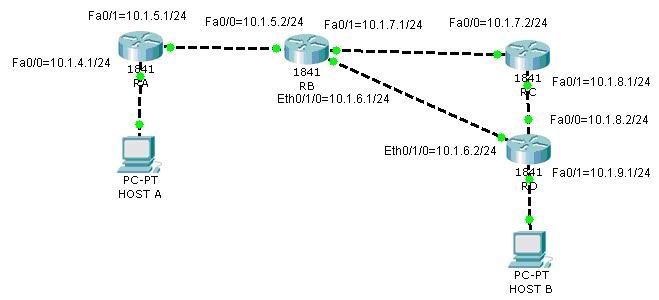
Langkah 1:
Konfigurasi IP pada Host A dan Host B
Host A
IP Address......................: 10.1.4.2
Subnet Mask.....................: 255.0.0.0
Host B
IP Address......................: 10.1.9.2
Subnet Mask.....................: 255.0.0.0
Jika sudah, supaya lebih pasti lagi coba anda cek menggunakan perintah ‘ipconfig’ pada perintah DOS untuk setiap hostnya. Dengan menggunakan perintah ini anda dapat menampilkan informasi konfigurasi koneksi pada komputer.
Langkah 2:
Konfigurasi default gateway pada Host A dan Host B
Dalam contoh ini, saya akan mengkonfigurasikan set default gateway untuk :
Host A --> 10.1.4.1
Host B --> 10.1.9.1
Langkah 3:
Cek koneksitas dari Host A ke : Router A, Router B, Router C, Router D dan Host B
Dengan menggunakan perintah ‘ping [ip_Tujuan]’
Misal:
>ping 10.1.4.2
Apa yang akan terjadi ? Yups, ‘Request time out’ itu menandakan bahwa dari Host A tidak dapat menerima umpan balik(feedback) dari Router A karena default gateway pada Host A semestinya merupakan IP address pada Router A nantinya. Karena Router A tidak dapat terhubung, secara otomatis jalur selanjutnya yang di lewatkan oleh Router A pun tidak dapat terhubung. Oleh karena itu dalam mengkonfigurasi suatu Router memiliki cara yang berbeda yang akan di bahas pada langkah berikutnya.
Langkah 4:
Konfigurasi Router A:
Ketik perintah di bawah ini pada bagian CLI(Command Line Interface) :
Router#conf t
Enter configuration commands, one per line. End with CNTL/Z.
Router(config)#int fa0/0
Router(config-if)#ip address 10.1.4.1 255.255.255.0
Router(config-if)#no shutdown
Router(config-if)#exit
Router(config)#int fa0/1
Router(config-if)#ip address 10.1.5.1 255.255.255.0
Router(config-if)#no shutdown
%LINK-5-CHANGED: Interface FastEthernet0/1, changed state to up
Router(config-if)#exit
Router(config)#exit
%SYS-5-CONFIG_I: Configured from console by console
Router#sh ip int brief
Jika sudah, coba anda cek dengan menggunakan perintah ‘Router#show ip route’. Kurang lebih akan menampilkan seperti ini :
Pada gambar dijelaskan bahwa IP 10.1.4.0 telah terhubung(connect) dengan menggunakan port FastEthernet 0/0 dan memiliki 1 subnet.
Langkah 5:
Konfigurasi Router B, C,dan D:
Lakukan seperti langkah konfigurasi pada router A sebelumnya. Jangan lupa perhatikan jenis port yang digunakan. Port Ethernet 0/0 dapat disingkat menjadi eth0/0 dan FastEthernet 0/0 disingkat menjadi fa0/0.
Router B
Router#conf t
Enter configuration commands, one per line. End with CNTL/Z.
Router(config)#int fa0/0
Router(config-if)#ip address 10.1.5.2 255.255.255.0
Router(config-if)#no shutdown
Router(config-if)#exit
Router(config)#int fa0/1
Router(config-if)#ip address 10.1.7.1 255.255.255.0
Router(config-if)#no shutdown
Router(config-if)#exit
Router(config)#int eth0/0/0
Router(config-if)#ip address 10.1.6.1 255.255.255.0
Router(config-if)#no shutdown
Router(config-if)#exit
Router(config)#exit
%SYS-5-CONFIG_I: Configured from console by console
Router#sh ip int brief
Router C
Router#conf t
Enter configuration commands, one per line. End with CNTL/Z.
Router(config)#int fa0/0
Router(config-if)#ip address 10.1.7.2 255.255.255.0
Router(config-if)#no shutdown
Router(config-if)#exit
Router(config)#int fa0/1
Router(config-if)#ip address 10.1.8.1 255.255.255.0
Router(config-if)#no shutdown
Router(config-if)#exit
Router(config)#exit
%SYS-5-CONFIG_I: Configured from console by console
Router#sh ip int brief
Router D
Router#conf t
Enter configuration commands, one per line. End with CNTL/Z.
Router(config)#int fa0/0
Router(config-if)#ip address 10.1.8.2 255.255.255.0
Router(config-if)#no shutdown
Router(config-if)#exit
Router(config)#int fa0/1
Router(config-if)#ip address 10.1.9.1 255.255.255.0
Router(config-if)#no shutdown
Router(config-if)#exit
Router(config)#int eth0/0/0
Router(config-if)#ip address 10.1.6.2 255.255.255.0
Router(config-if)#no shutdown
Router(config-if)#exit
Router(config)#exit
%SYS-5-CONFIG_I: Configured from console by console
Router#sh ip int brief
-Konfigurasi Router A, agar dapat menjangkau 10.1.6.0, 10.1.7.0, 10.1.8.0, 10.1.9.0 melalui 10.1.5.2 dengan router static.
Ketik perintah dibawah ini:
-Konfigurasi Router B (routing static) :
-Konfigurasi Router C (routing static) :
-Konfigurasi Router D (routing static) :
Jika sudah, coba anda cek dengan menggunakan perintah ‘Router#show ip route’. Kurang lebih akan menampilkan seperti ini :
Router B :
Pada gambar dijelaskan bahwa IP 10.1.5.0 telah terhubung(connect) dengan menggunakan port FastEthernet 0/0 , IP 10.1.6.0 telah terhubung(connect) dengan menggunakan port Ethernet 0/0/0 , IP 10.1.7.0 telah terhubung(connect) dengan menggunakan port FastEthernet 0/1, sedangkan IP 10.1.4.0, 10.1.8.0, 10.1.9.0 telah terhubung melalui IP yang kita buat tadi dengan routing static. Dan pada router B ini memiliki 6 buah subnet.
Router C :
Pada gambar dijelaskan bahwa IP 10.1.7.0 telah terhubung(connect) dengan menggunakan port FastEthernet 0/0 , IP 10.1.8.0 telah terhubung(connect) dengan menggunakan port FastEthernet 0/1, sedangkan IP 10.1.4.0, 10.1.5.0, 10.1.6.0, 10.1.9.0 telah terhubung melalui IP yang kita buat tadi dengan routing static. Dan pada router C ini memiliki 6 buah subnet.
Router D :
Pada gambar dijelaskan bahwa IP 10.1.6.0 telah terhubung(connect) dengan menggunakan port Ethernet 0/0/0 , IP 10.1.8.0 telah terhubung(connect) dengan menggunakan port FastEthernet 0/0 , IP 10.1.9.0 telah terhubung(connect) dengan menggunakan port FastEthernet 0/1, sedangkan IP 10.1.4.0, 10.1.5.0, 10.1.7.0 telah terhubung melalui IP yang kita buat tadi dengan routing static. Dan pada router D ini memiliki 6 buah subnet.
Langkah 6 :
Cek koneksitas dari host A ke :router A, router B, router C, router D, dan host B :
Ping ke Router A
PC>ping 10.1.4.1
Pinging 10.1.4.1 with 32 bytes of data:
Reply from 10.1.4.1: bytes=32 time=94ms TTL=255
Reply from 10.1.4.1: bytes=32 time=60ms TTL=255
Reply from 10.1.4.1: bytes=32 time=56ms TTL=255
Reply from 10.1.4.1: bytes=32 time=46ms TTL=255
Ping statistics for 10.1.4.1:
Packets: Sent = 4, Received = 4, Lost = 0 (0% loss),
Approximate round trip times in milli-seconds:
Minimum = 46ms, Maximum = 94ms, Average = 64ms
PC>ping 10.1.5.1
Pinging 10.1.5.1 with 32 bytes of data:
Reply from 10.1.5.1: bytes=32 time=100ms TTL=255
Reply from 10.1.5.1: bytes=32 time=38ms TTL=255
Reply from 10.1.5.1: bytes=32 time=45ms TTL=255
Reply from 10.1.5.1: bytes=32 time=34ms TTL=255
Ping statistics for 10.1.5.1:
Packets: Sent = 4, Received = 4, Lost = 0 (0% loss),
Approximate round trip times in milli-seconds:
Minimum = 34ms, Maximum = 100ms, Average = 54ms
Ping ke Router B
PC>ping 10.1.5.2
Pinging 10.1.5.2 with 32 bytes of data:
Reply from 10.1.5.2: bytes=32 time=71ms TTL=254
Reply from 10.1.5.2: bytes=32 time=85ms TTL=254
Reply from 10.1.5.2: bytes=32 time=70ms TTL=254
Reply from 10.1.5.2: bytes=32 time=73ms TTL=254
Ping statistics for 10.1.5.2:
Packets: Sent = 4, Received = 4, Lost = 0 (0% loss),
Approximate round trip times in milli-seconds:
Minimum = 70ms, Maximum = 85ms, Average = 74ms
PC>ping 10.1.7.1
Pinging 10.1.7.1 with 32 bytes of data:
Reply from 10.1.7.1: bytes=32 time=132ms TTL=254
Reply from 10.1.7.1: bytes=32 time=61ms TTL=254
Reply from 10.1.7.1: bytes=32 time=72ms TTL=254
Reply from 10.1.7.1: bytes=32 time=82ms TTL=254
Ping statistics for 10.1.7.1:
Packets: Sent = 4, Received = 4, Lost = 0 (0% loss),
Approximate round trip times in milli-seconds:
Minimum = 61ms, Maximum = 132ms, Average = 86ms
PC>ping 10.1.6.1
Pinging 10.1.6.1 with 32 bytes of data:
Reply from 10.1.6.1: bytes=32 time=106ms TTL=254
Reply from 10.1.6.1: bytes=32 time=87ms TTL=254
Reply from 10.1.6.1: bytes=32 time=79ms TTL=254
Reply from 10.1.6.1: bytes=32 time=82ms TTL=254
Ping statistics for 10.1.6.1:
Packets: Sent = 4, Received = 4, Lost = 0 (0% loss),
Approximate round trip times in milli-seconds:
Minimum = 79ms, Maximum = 106ms, Average = 88ms
Ping ke Router C
PC>ping 10.1.7.2
Pinging 10.1.7.2 with 32 bytes of data:
Reply from 10.1.7.2: bytes=32 time=82ms TTL=253
Reply from 10.1.7.2: bytes=32 time=100ms TTL=253
Reply from 10.1.7.2: bytes=32 time=74ms TTL=253
Reply from 10.1.7.2: bytes=32 time=75ms TTL=253
Ping statistics for 10.1.7.2:
Packets: Sent = 4, Received = 4, Lost = 0 (0% loss),
Approximate round trip times in milli-seconds:
Minimum = 74ms, Maximum = 100ms, Average = 82ms
PC>ping 10.1.8.1
Pinging 10.1.8.1 with 32 bytes of data:
Reply from 10.1.8.1: bytes=32 time=74ms TTL=253
Reply from 10.1.8.1: bytes=32 time=71ms TTL=253
Reply from 10.1.8.1: bytes=32 time=73ms TTL=253
Reply from 10.1.8.1: bytes=32 time=71ms TTL=253
Ping statistics for 10.1.8.1:
Packets: Sent = 4, Received = 4, Lost = 0 (0% loss),
Approximate round trip times in milli-seconds:
Minimum = 71ms, Maximum = 74ms, Average = 72ms
Ping ke Router D
PC>ping 10.1.6.2
Pinging 10.1.6.2 with 32 bytes of data:
Reply from 10.1.6.2: bytes=32 time=92ms TTL=253
Reply from 10.1.6.2: bytes=32 time=73ms TTL=253
Reply from 10.1.6.2: bytes=32 time=81ms TTL=253
Reply from 10.1.6.2: bytes=32 time=92ms TTL=253
Ping statistics for 10.1.6.2:
Packets: Sent = 4, Received = 4, Lost = 0 (0% loss),
Approximate round trip times in milli-seconds:
Minimum = 73ms, Maximum = 92ms, Average = 84ms
PC>ping 10.1.8.2
Pinging 10.1.8.2 with 32 bytes of data:
Reply from 10.1.8.2: bytes=32 time=81ms TTL=253
Reply from 10.1.8.2: bytes=32 time=81ms TTL=253
Reply from 10.1.8.2: bytes=32 time=85ms TTL=253
Reply from 10.1.8.2: bytes=32 time=94ms TTL=253
Ping statistics for 10.1.8.2:
Packets: Sent = 4, Received = 4, Lost = 0 (0% loss),
Approximate round trip times in milli-seconds:
Minimum = 81ms, Maximum = 94ms, Average = 85ms
PC>ping 10.1.9.1
Pinging 10.1.9.1 with 32 bytes of data:
Reply from 10.1.9.1: bytes=32 time=93ms TTL=253
Reply from 10.1.9.1: bytes=32 time=74ms TTL=253
Reply from 10.1.9.1: bytes=32 time=72ms TTL=253
Reply from 10.1.9.1: bytes=32 time=70ms TTL=253
Ping statistics for 10.1.9.1:
Packets: Sent = 4, Received = 4, Lost = 0 (0% loss),
Approximate round trip times in milli-seconds:
Minimum = 70ms, Maximum = 93ms, Average = 77ms
Ping ke Host B
PC>ping 10.1.9.2
Pinging 10.1.9.2 with 32 bytes of data:
Reply from 10.1.9.2: bytes=32 time=115ms TTL=125
Reply from 10.1.9.2: bytes=32 time=98ms TTL=125
Reply from 10.1.9.2: bytes=32 time=116ms TTL=125
Reply from 10.1.9.2: bytes=32 time=96ms TTL=125
Ping statistics for 10.1.9.2:
Packets: Sent = 4, Received = 4, Lost = 0 (0% loss),
Approximate round trip times in milli-seconds:
Minimum = 96ms, Maximum = 116ms, Average = 106ms
Setelah kita mengecek koneksitas secara keseluruhan bila tidak ada gangguan / masalah maka kurang lebih tampilannya seperti di atas. Itu menandakan bahwa dengan menggunakan perintah ‘ping [ip_tujuan]’ kita dapat mengetahui dan mengecek koneksitas di dalam suatu jaringan baik atau tidaknya jaringan yang kita buat.
Langkah 7 :
Pada tahap ini kita akan menganalisa rute paket dari Host A ke Host B. Kurang lebih gambarnya seperti di bawah ini :
Dari hasilnya kita dapat mengetahui jalur paket yang dilalui dari host A menuju host B, yaitu melalui IP 10.1.4.1 --> 10.1.5.2 --> 10.1.6.2 --> 10.1.9.2
Langkah 8 :
Pada tahap ini kita akan menganalisa rute paket dari Host B ke Host A. Kurang lebih gambarnya seperti di bawah ini :
Dari hasilnya kita dapat mengetahui jalur paket yang dilalui dari host B menuju host A, yaitu melalui IP 10.1.9.1 --> 10.1.6.1 --> 10.1.5.1 --> 10.1.4.2
Untuk lebih jelasnya pada langkah no.7 dan 8 dapat anda bandingkan dengan gambar rancangan routing static di atas.
Kesimpulan :
Setelah melakukan pembuatan rancangan routing static, pemasangan kabel, port yang digunakan dan mengkonfigurasi IP pada setiap komponen. Mungkin saja dapat terjadinya kesalahan dalam pembuatannya terutama pada pemasangan kabel yang seharusnya dihubungkan dengan fa0/0 tetapi malah dihubungkan dengan fa0/1 dan sebagainya. Dan itu juga dapat berpengaruh dengan setting-an konfigurasi IP yang telah kita buat. Oleh karena itu kita dituntut supaya lebih teliti lagi dalam pembuatannya. Begitu pula dengan konfigurasi antar router yang harus sesuai dengan IP tujuannya.

